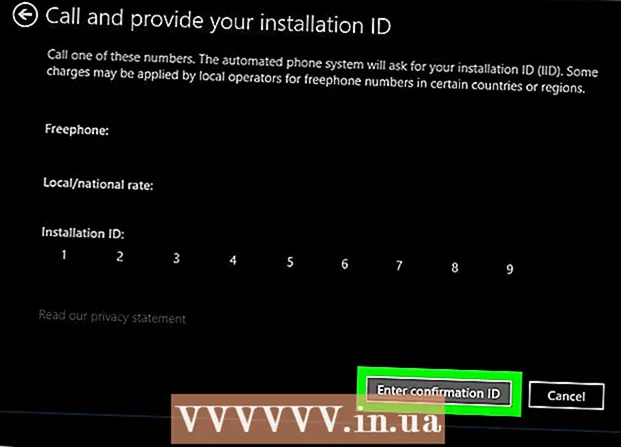מְחַבֵּר:
Tamara Smith
תאריך הבריאה:
26 יָנוּאָר 2021
תאריך עדכון:
29 יוני 2024

תוֹכֶן
- לדרוך
- שיטה 1 מתוך 2: שימוש בפונקציית החיפוש באמצעות העכבר
- שיטה 2 מתוך 2: שימוש בפונקציית החיפוש עם המקלדת
- טיפים
גוגל כרום הוא דפדפן אינטרנט פופולרי. Google Chrome כולל תכונה המסייעת למשתמשים למצוא מילים או ביטויים ספציפיים בדפי אינטרנט. ניתן להשתמש בפונקציית חיפוש זו בדרכים שונות.
לדרוך
שיטה 1 מתוך 2: שימוש בפונקציית החיפוש באמצעות העכבר
 עבור לדף האינטרנט שברצונך לחפש. פתח את Chrome והקלד את הכתובת ("URL") של דף האינטרנט בשורת הכתובת. ואז לחץ ↵ היכנסו במקלדת שלך. המתן עד שהעמוד יטען לחלוטין לפני שתעבור לשלב הבא.
עבור לדף האינטרנט שברצונך לחפש. פתח את Chrome והקלד את הכתובת ("URL") של דף האינטרנט בשורת הכתובת. ואז לחץ ↵ היכנסו במקלדת שלך. המתן עד שהעמוד יטען לחלוטין לפני שתעבור לשלב הבא.  לחץ על סמל 'עוד'. בפינה השמאלית העליונה של הדפדפן שלך מופיע סמל המורכב משלוש נקודות זו על זו. זה ה"אייקון הנוסף ". לחץ על סמל זה. במחשב אישי, סמל זה ממוקם ממש מתחת ללחצן "X" הסוגר את הדפדפן. אם אתה מעביר את העכבר מעל סמל ה- More, יופיע הטקסט "התאמה אישית ושליטה ב- Google Chrome" (או "התאמה אישית ושליטה ב- Google Chrome" אם הדפדפן שלך מוגדר לשפה האנגלית).
לחץ על סמל 'עוד'. בפינה השמאלית העליונה של הדפדפן שלך מופיע סמל המורכב משלוש נקודות זו על זו. זה ה"אייקון הנוסף ". לחץ על סמל זה. במחשב אישי, סמל זה ממוקם ממש מתחת ללחצן "X" הסוגר את הדפדפן. אם אתה מעביר את העכבר מעל סמל ה- More, יופיע הטקסט "התאמה אישית ושליטה ב- Google Chrome" (או "התאמה אישית ושליטה ב- Google Chrome" אם הדפדפן שלך מוגדר לשפה האנגלית). 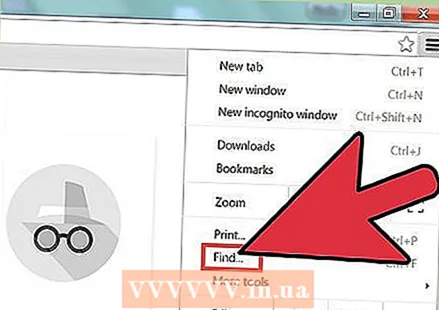 לחץ על האפשרות "חיפוש" (או "מצא"). ברגע שלוחצים על "חיפוש" התפריט נעלם ובמקום מופיע סרגל חיפוש קטן עם שדה טקסט. ניתן למצוא סרגל חיפוש זה מתחת לסרגל הכתובות בצד ימין. ליד שדה הטקסט מופיע חץ למעלה, חץ למטה ו- "X".
לחץ על האפשרות "חיפוש" (או "מצא"). ברגע שלוחצים על "חיפוש" התפריט נעלם ובמקום מופיע סרגל חיפוש קטן עם שדה טקסט. ניתן למצוא סרגל חיפוש זה מתחת לסרגל הכתובות בצד ימין. ליד שדה הטקסט מופיע חץ למעלה, חץ למטה ו- "X". 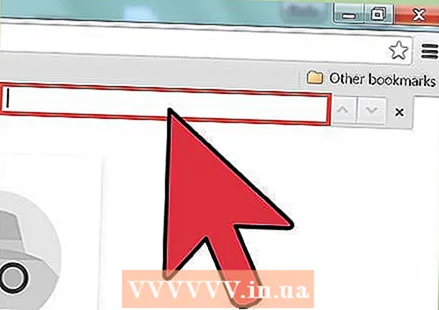 הקלד את המילה או הביטוי ("מונח החיפוש") שתרצה למצוא בדף האינטרנט. אם השתמשת בעבר בפונקציית החיפוש, ייתכן שתיבת הטקסט כבר מלאה במונח החיפוש הקודם. ואז רוקן תחילה את תיבת הטקסט לפני הזנת מונח החיפוש החדש.
הקלד את המילה או הביטוי ("מונח החיפוש") שתרצה למצוא בדף האינטרנט. אם השתמשת בעבר בפונקציית החיפוש, ייתכן שתיבת הטקסט כבר מלאה במונח החיפוש הקודם. ואז רוקן תחילה את תיבת הטקסט לפני הזנת מונח החיפוש החדש. - אתה יכול להמשיך ↵ היכנסו לאחר שתזין את מונח החיפוש, אך זה לא בהכרח הכרחי. כאשר אתה מזין את מונח החיפוש, Chrome יתחיל לחפש באופן אוטומטי.
 בדוק באיזו תדירות המילה או הביטוי שלך מופיעים בדף. לאחר שהזנת את מונח החיפוש, Chrome יסמן את כל המקומות בהם נמצא מונח החיפוש. תיבת יופיע בתיבת הטקסט המציינת באיזו תדירות מונח החיפוש שלך נמצא בדף האינטרנט. לדוגמא, כתוב "1/20" ("1 מתוך 20"), כלומר מונח החיפוש שלך מופיע 20 פעמים וכי Chrome בחר את הראשון מבין 20 אלה.
בדוק באיזו תדירות המילה או הביטוי שלך מופיעים בדף. לאחר שהזנת את מונח החיפוש, Chrome יסמן את כל המקומות בהם נמצא מונח החיפוש. תיבת יופיע בתיבת הטקסט המציינת באיזו תדירות מונח החיפוש שלך נמצא בדף האינטרנט. לדוגמא, כתוב "1/20" ("1 מתוך 20"), כלומר מונח החיפוש שלך מופיע 20 פעמים וכי Chrome בחר את הראשון מבין 20 אלה. - אתה יכול ללחוץ על החצים (למעלה ולמטה) כדי לעבור לתוצאת החיפוש הבאה (למטה) או הקודמת (למעלה).
- כל מונחי החיפוש שנמצאו מסומנים בצהוב. מונח החיפוש שנבחר הופך לכתום. אם אתה עובר למטה עם החץ, מונח החיפוש הבא יהפוך לכתום בכל פעם.
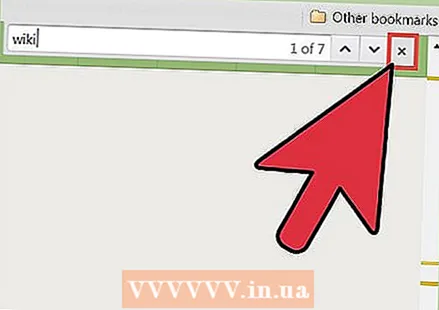 סגור את פונקציית החיפוש על ידי לחיצה על "X" לצד תיבת הטקסט, או על ידי לחיצה יציאה במקלדת שלך. כשתסיים לחפש, תוכל לצאת מהחיפוש באחת משתי דרכים. הסמנים הצהובים והכתומים נעלמים כשסוגרים את פונקציית החיפוש.
סגור את פונקציית החיפוש על ידי לחיצה על "X" לצד תיבת הטקסט, או על ידי לחיצה יציאה במקלדת שלך. כשתסיים לחפש, תוכל לצאת מהחיפוש באחת משתי דרכים. הסמנים הצהובים והכתומים נעלמים כשסוגרים את פונקציית החיפוש.
שיטה 2 מתוך 2: שימוש בפונקציית החיפוש עם המקלדת
 עבור לדף האינטרנט שברצונך לחפש. פתח את Google Chrome והקלד את הכתובת ("כתובת האתר") של דף האינטרנט בשורת הכתובת. המתן עד שהעמוד יטען לחלוטין לפני שתעבור לשלב הבא.
עבור לדף האינטרנט שברצונך לחפש. פתח את Google Chrome והקלד את הכתובת ("כתובת האתר") של דף האינטרנט בשורת הכתובת. המתן עד שהעמוד יטען לחלוטין לפני שתעבור לשלב הבא.  השתמש בשילוב מקשים במקלדת כדי להפעיל את פונקציית החיפוש. שילוב מקשים כזה נקרא "מקשים חמים". באילו קיצורי מקשים להשתמש תלוי באיזה מחשב אתה משתמש (Windows או Mac):
השתמש בשילוב מקשים במקלדת כדי להפעיל את פונקציית החיפוש. שילוב מקשים כזה נקרא "מקשים חמים". באילו קיצורי מקשים להשתמש תלוי באיזה מחשב אתה משתמש (Windows או Mac): - במחשב Windows, לחץ Ctrl+פ.. אתה לוחץ Ctrlותוך כדי החזקתו כלפי מטה, לחץ פ..
- ב- Mac אתה צריך ⌘ פיקוד+פ. ללחוץ. אתה לוחץ ⌘ פיקודותוך כדי החזקתו כלפי מטה, לחץ פ..
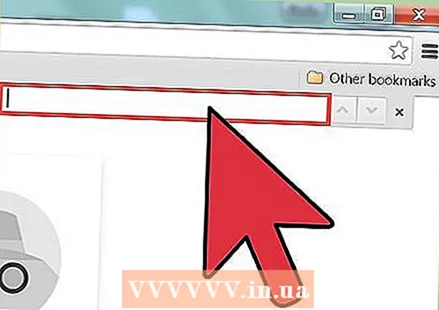 מצא את סרגל החיפוש שמופיע בפינה השמאלית העליונה של הדפדפן. סרגל החיפוש מופיע מתחת לסרגל הכתובות, חופף את הפינה השמאלית העליונה של דף האינטרנט.
מצא את סרגל החיפוש שמופיע בפינה השמאלית העליונה של הדפדפן. סרגל החיפוש מופיע מתחת לסרגל הכתובות, חופף את הפינה השמאלית העליונה של דף האינטרנט.  הקלד את המילה או הביטוי ("מונח החיפוש") שתרצה למצוא בדף האינטרנט. אם השתמשת בעבר בפונקציית החיפוש, ייתכן שתיבת הטקסט כבר מלאה במונח החיפוש הקודם. ואז רוקן תחילה את תיבת הטקסט לפני הזנת מונח החיפוש החדש.
הקלד את המילה או הביטוי ("מונח החיפוש") שתרצה למצוא בדף האינטרנט. אם השתמשת בעבר בפונקציית החיפוש, ייתכן שתיבת הטקסט כבר מלאה במונח החיפוש הקודם. ואז רוקן תחילה את תיבת הטקסט לפני הזנת מונח החיפוש החדש. - אתה יכול להמשיך ↵ היכנסו לאחר שתזין את מונח החיפוש, אך זה לא בהכרח הכרחי. כאשר אתה מזין את מונח החיפוש, Chrome יתחיל לחפש באופן אוטומטי.
 בדוק באיזו תדירות המילה או הביטוי שלך מופיעים בדף. לאחר שהזנת את מונח החיפוש, Chrome יסמן את כל המקומות בהם נמצא מונח החיפוש. תיבת יופיע בתיבת הטקסט המציינת באיזו תדירות מונח החיפוש שלך נמצא בדף האינטרנט. לדוגמא, כתוב "1/20" ("1 מתוך 20"), כלומר מונח החיפוש שלך מופיע 20 פעמים וכי Chrome בחר את הראשון מבין 20 אלה.
בדוק באיזו תדירות המילה או הביטוי שלך מופיעים בדף. לאחר שהזנת את מונח החיפוש, Chrome יסמן את כל המקומות בהם נמצא מונח החיפוש. תיבת יופיע בתיבת הטקסט המציינת באיזו תדירות מונח החיפוש שלך נמצא בדף האינטרנט. לדוגמא, כתוב "1/20" ("1 מתוך 20"), כלומר מונח החיפוש שלך מופיע 20 פעמים וכי Chrome בחר את הראשון מבין 20 אלה. - אתה יכול ללחוץ על החצים (למעלה ולמטה) כדי לעבור לתוצאת החיפוש הבאה (למטה) או הקודמת (למעלה).
- כל מונחי החיפוש שנמצאו מסומנים בצהוב. מונח החיפוש שנבחר הופך לכתום. אם אתה עובר למטה עם החץ, מונח החיפוש הבא יהפוך לכתום בכל פעם.
 סגור את פונקציית החיפוש על ידי לחיצה על "X" לצד תיבת הטקסט, או על ידי לחיצה יציאה לדחוף. כשתסיים לחפש, תוכל לצאת מהחיפוש באחת משתי דרכים. הסמנים הצהובים והכתומים נעלמים כשסוגרים את פונקציית החיפוש.
סגור את פונקציית החיפוש על ידי לחיצה על "X" לצד תיבת הטקסט, או על ידי לחיצה יציאה לדחוף. כשתסיים לחפש, תוכל לצאת מהחיפוש באחת משתי דרכים. הסמנים הצהובים והכתומים נעלמים כשסוגרים את פונקציית החיפוש.
טיפים
- פונקציית חיפוש זו אינה עושה אותו דבר כמו מנוע חיפוש. פונקציית החיפוש מוצאת מונחי חיפוש רק בדף האינטרנט בו אתה נמצא באותו הרגע. מנוע חיפוש מחפש את מונח החיפוש שלך בכל רחבי האינטרנט.